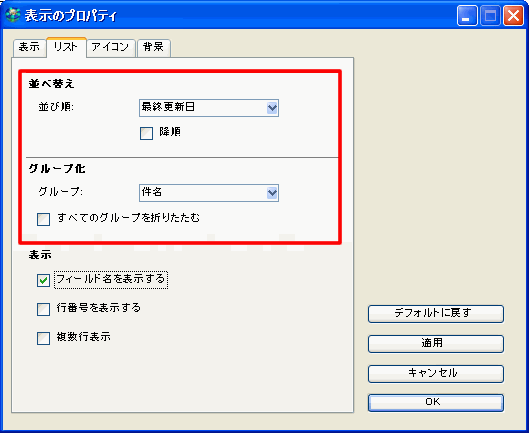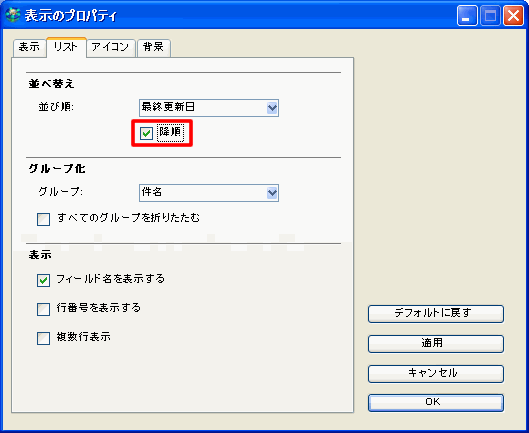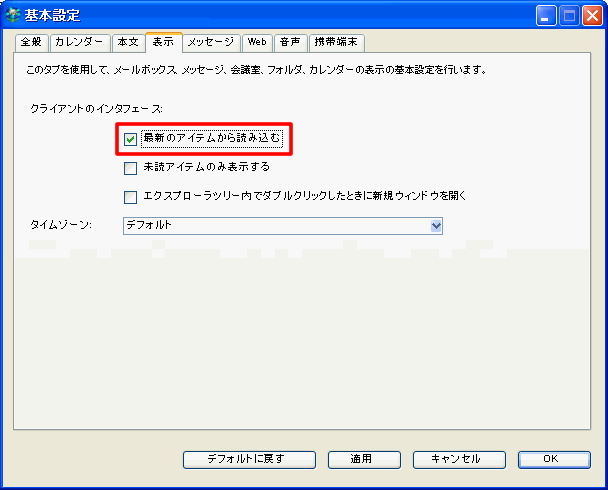| |
|
一覧表示のアイテムの並べ替え
並べ替えの基準にする列を指定するには、対象の列見出しをクリックしてください。
また、並べ替える列を指定するのに、[表示のプロパティ]の[並び順]で列を選択する方法もあります。
[なし]を選択すると、アイテムをドラッグして任意の順序で並べることができます。ただし、この方法はフォルダにのみ利用でき、会議室には利用できません。
並べ替えにあたっては、次の2つのルールにご注意ください。
詳細表示で選択した並び順は、FirstClassが自動的にアイテムを整列するその他の表示にも適用されます。
並べ替えの昇順と降順の切り替え
並べ替えた列の並べ替えの昇順と降順を切り替えるには、列見出しをクリックしてください。
また、[表示のプロパティ]フォームの[並べ替え]タブで[降順]を選択して、昇順と降順を切り替えることもできます。
最新のアイテムの先頭表示
最新アイテムから最も古いアイテムの順に一覧表示するには、基本設定で[最新のアイテムを先頭に表示する]を選択してください。
| ||||||||||